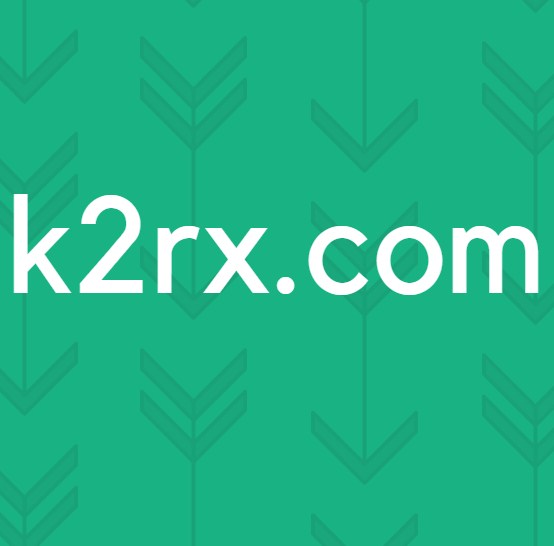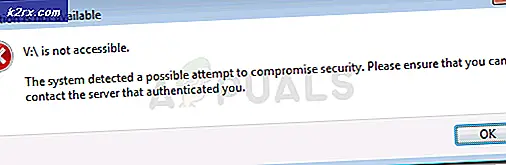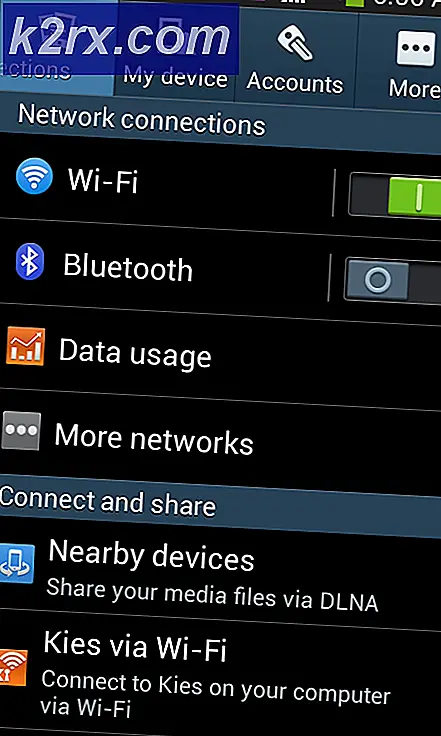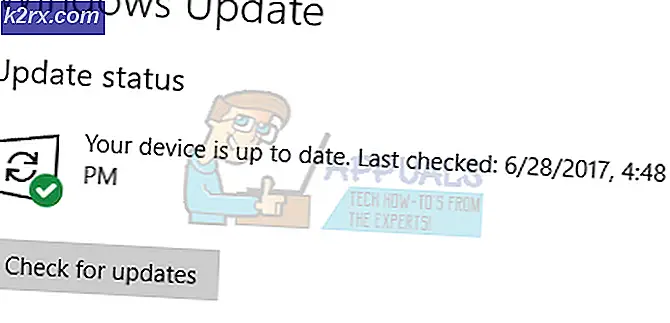Fix: Default Printer Error 0x00000709
Kesalahan ini biasanya disebabkan ketika Anda tidak dapat menset printer baru Anda atau printer yang berbeda sebagai printer default Anda yang lain maka salah satu yang sudah disetel sebagai default. Ini disebabkan oleh kesalahan dalam pengaturan registri, yang memprioritaskan printer sebelumnya sebagai default.
Untuk memperbaiki masalah ini, registri perlu dimodifikasi secara manual.
Namun, sebelum melanjutkan dengan membuat perubahan pada registri, Anda harus mencadangkannya jika terjadi kesalahan; Anda harus dapat memulihkan registri.
Untuk mem-backup registry, setelah membukanya, Klik File -> Export, beri nama file registry, misal: backupreg dan klik Save. Untuk mengimpor / memulihkan dari cadangan, buka editor registri lagi, klik File -> Impor, dan pilih file yang Anda ekspor sebelumnya. Lihat di bawah tentang cara mengakses registry editor.
Metode 1: Memperbaiki File Sistem yang Rusak
Unduh dan jalankan Reimage Plus untuk memindai file yang korup dari sini, jika file ditemukan rusak dan hilang perbaiki mereka dan kemudian lihat apakah kesalahan hilang dengan mengatur printer lagi, jika kesalahan berlanjut, pindah ke Metode berikutnya di bawah ini .
Metode 2: Ubah Registri
Klik tombol Start yang terletak di kiri bawah dan ketik regedit, ini akan mencantumkan hasilnya di panel pencarian, klik kanan regedit dan pilih Run As Administrator.
Bentangkan pohon dan gulir ke bawah ke HKEY_CURRENT_USER
Pilih Perangkat Lunak
Pilih Microsoft
Pilih Windows
Pilih Windows NT
Pilih CurrentVersion
Pilih Windows
Perhatikan bahwa setiap folder adalah bagian dari folder lain, folder utama dan jalur folder tujuan
TIP PRO: Jika masalahnya ada pada komputer Anda atau laptop / notebook, Anda harus mencoba menggunakan Perangkat Lunak Reimage Plus yang dapat memindai repositori dan mengganti file yang rusak dan hilang. Ini berfungsi dalam banyak kasus, di mana masalah ini berasal karena sistem yang rusak. Anda dapat mengunduh Reimage Plus dengan Mengklik di SiniHKEY_CURRENT_USER \ Microsoft \ Windows \ WindowsNT \ CurrentVersion \ Windows
Gambar di atas adalah contoh, silakan gulir ke jalur lengkap seperti yang disebutkan di atas.
Pilih kunci perangkat dari panel kanan, klik kanan padanya dan pilih Ubah sekarang ubah nilainya, menjadi nama printer Anda. mis: HP Laserjet P1006, winspool, Ne03:
Hanya mengganti nama printer Anda, bukan bagian setelahnya, yang dalam contoh ini adalah , winspool, Ne00:
Contoh, jika nama printer Anda adalah HP 1102W, maka ini akan menjadi HP 1102W, winspool, Ne00:
Jika Anda diminta dengan dialog tidak dapat mengedit perangkat, klik OK.
Klik kanan pada folder Windows dari panel kiri dan pilih Permissions, dan masukkan centang di kotak Kontrol Penuh.
Metode 3: Jalankan As Administrator
Jika metode di atas tidak berfungsi, maka Anda harus mencoba metode ini, yang sedikit lebih mudah.
- Klik Mulai dan pilih Devices & Printers
- Klik kanan pada nama printer Anda dan pilih lihat apa yang dicetak
- Di tampilan que, pilih Buka Sebagai Administrator
- Kemudian pilih Set As Default Printer pada menu utama, perhatikan jika sudah dibuka sebagai administrator, maka Anda mungkin tidak melihat opsi untuk membukanya sebagai administrator.
TIP PRO: Jika masalahnya ada pada komputer Anda atau laptop / notebook, Anda harus mencoba menggunakan Perangkat Lunak Reimage Plus yang dapat memindai repositori dan mengganti file yang rusak dan hilang. Ini berfungsi dalam banyak kasus, di mana masalah ini berasal karena sistem yang rusak. Anda dapat mengunduh Reimage Plus dengan Mengklik di Sini